轻松学会:如何关闭咪咕视频播放时的硬件加速
作者:佚名 来源:未知 时间:2024-11-17
在使用咪咕视频观看各类精彩内容时,有时用户可能会遇到视频播放不流畅、卡顿或者画面延迟等问题。这其中一个重要的原因就是硬件加速功能的启用。硬件加速可以显著提升视频播放的流畅度和清晰度,但在某些情况下,如设备兼容性不佳、驱动程序更新不及时或者硬件配置较低时,启用硬件加速反而会导致播放问题。因此,掌握如何在咪咕视频中关闭播放时启用硬件加速,成为解决视频播放问题的一个重要技巧。
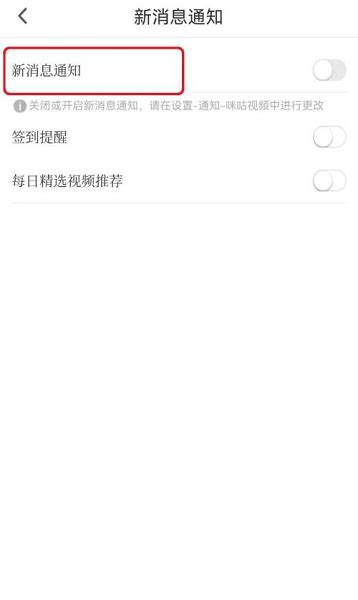
咪咕视频作为一款集高清影视、直播、体育赛事等内容于一体的综合性视频平台,以其丰富的内容和流畅的播放体验赢得了广大用户的青睐。然而,即使是如此优秀的视频应用,也难免会遇到一些播放上的问题。特别是当用户在使用一些老旧设备或者是在特定环境下观看视频时,硬件加速功能可能会成为视频播放的绊脚石。
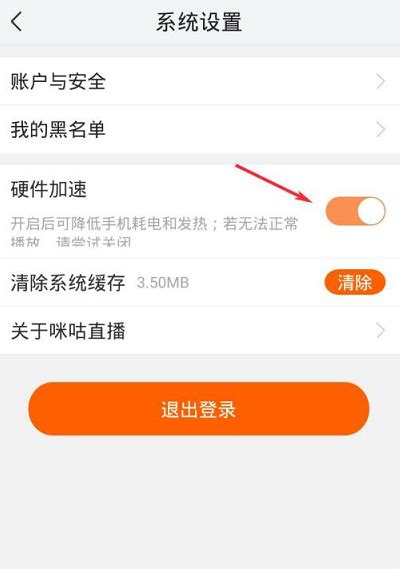
首先,我们需要明确硬件加速的概念。硬件加速是指利用计算机中的图形处理器(GPU)来加速视频播放的过程。GPU在处理图形和图像方面比传统的中央处理器(CPU)更为高效,因此启用硬件加速可以大幅提升视频播放的流畅度和清晰度。然而,正如前面提到的,当设备或驱动程序存在兼容性问题时,硬件加速反而会导致视频播放卡顿、延迟甚至崩溃。
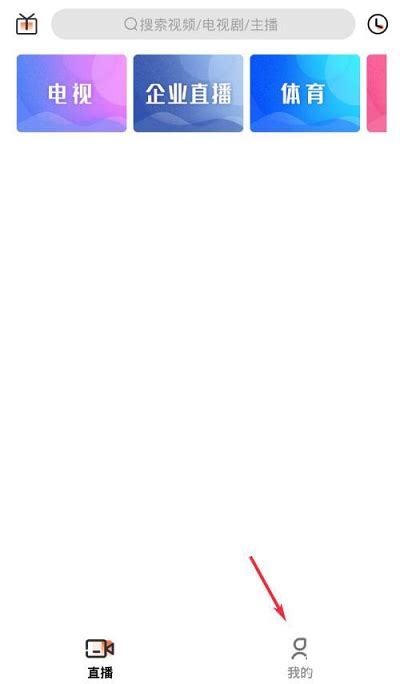
那么,如何在咪咕视频中关闭播放时启用硬件加速呢?以下是详细的操作步骤:

第一步,打开咪咕视频应用。确保你已经下载并安装了最新版本的咪咕视频应用,并且设备已经连接到互联网。
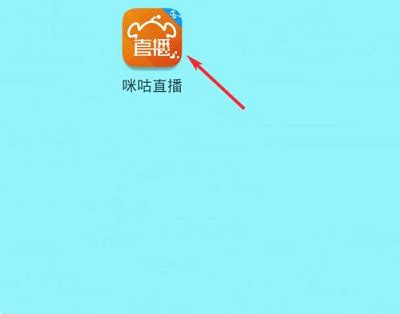
第二步,进入个人中心。在咪咕视频应用的主界面,找到并点击右下角的“我的”选项,进入个人中心页面。
第三步,选择设置选项。在个人中心页面中,找到并点击“设置”选项,进入设置页面。
第四步,找到播放设置。在设置页面中,浏览各个选项,找到并点击“播放设置”选项。播放设置是调整视频播放相关参数的地方,包括硬件加速、清晰度选择、播放模式等。
第五步,关闭硬件加速。在播放设置页面中,找到“硬件加速”选项,并将其关闭。通常,这个选项会有一个开关按钮,你只需要点击按钮将其从开启状态切换到关闭状态即可。关闭硬件加速后,咪咕视频将不再使用GPU来加速视频播放,而是改用CPU进行处理。
第六步,保存设置并重启应用。关闭硬件加速选项后,记得点击页面底部的“保存”或“确定”按钮,以保存你的设置。然后,你可以尝试重启咪咕视频应用,以确保新的设置生效。
除了通过咪咕视频应用内的设置来关闭硬件加速外,用户还可以通过调整设备本身的系统设置来影响硬件加速的行为。例如,在某些Android设备上,用户可以在“开发者选项”中找到与硬件加速相关的设置,并将其关闭。但需要注意的是,直接修改设备系统级别的设置可能会对设备的整体性能产生影响,因此在进行此类操作前,建议用户充分了解相关风险,并做好备份工作。
关闭硬件加速后,咪咕视频的播放效果可能会有所变化。对于一些老旧设备或者兼容性不佳的设备来说,关闭硬件加速后视频播放可能会变得更加流畅,卡顿和延迟现象也会减少。但同时,视频的清晰度和色彩表现可能会有所下降,因为CPU在处理视频时可能无法像GPU那样高效。因此,用户在关闭硬件加速后,可以根据自己的设备情况和观看需求,适当调整视频的清晰度等参数,以获得最佳的观看体验。
此外,如果用户在使用咪咕视频时遇到了其他播放问题,如无法加载视频、音画不同步等,也可以尝试通过以下方法来解决:
1. 检查网络连接。确保设备已经连接到稳定且速度较快的网络,以避免因网络问题导致的视频播放问题。
2. 更新咪咕视频应用。定期检查并更新咪咕视频应用到最新版本,以确保应用能够正常运行并获得最新的功能优化。
3. 清理缓存和数据。在手机的“设置”中找到咪咕视频应用,并清理其缓存和数据。这有助于解决一些因缓存堆积而导致的播放问题。
4. 重启设备。在尝试上述方法后,如果问题仍未解决,可以尝试重启设备来清除可能的软件冲突或内存占用问题。
总之,关闭咪咕视频播放时的硬件加速功能是解决视频播放问题的一种有效方法。用户可以根据自己的设备情况和观看需求,通过咪咕视频应用内的设置或设备系统级别的设置来关闭硬件加速,以获得更加流畅的播放体验。同时,用户也可以尝试其他方法来解决播放问题,如检查网络连接、更新应用、清理缓存和数据以及重启设备等。希望以上内容能够帮助用户更好地使用咪咕视频应用,享受高质量的观影体验。
- 上一篇: 解决新浪微博错误代码20567的方法
- 下一篇: 腾讯视频APP:轻松几步,告别每日精选视频推荐






































